Como realizar backup de dados
Realizar o backup de dados do sistema mantém os dados de seus cadastros seguros quanto a possíveis falhas e auxilia na arquivação de informações do sistema.
Ao realizar o backup no sistema, vale lembrar que:
- O tempo da realização do backup vai depender da demanda de informações que estão sendo exportadas e do tamanho desses arquivos.
- O sistema irá enviar uma notificação no seu e-mail informando a conclusão do backup, junto com um link para download.
Acompanhe nosso vídeo tutorial e logo abaixo, confira o passo a passo:
Neste tutorial, você vai aprender como realizar backup de dados. Onde vai conferir:
- Como selecionar os módulos para o backup
- Como realizar a exportação do arquivo para o seu computador
1. Na página inicial do sistema, clique no ‘ícone de engrenagem’ localizado no canto superior direito;
2. Em seguida, clique na opção “Backup de dados”;
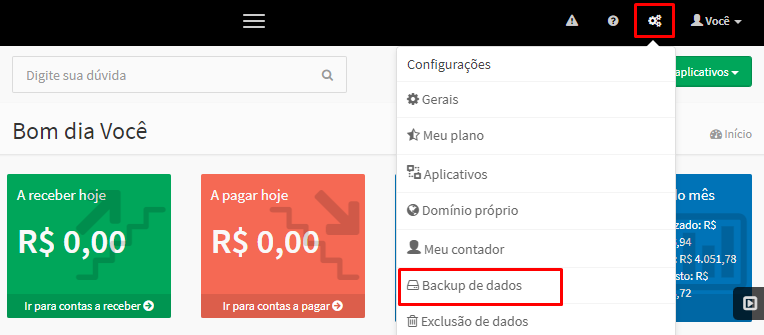
3. Na tela ‘Listar backups’, clique em “Solicitar backup”;
Sugerimos que você solicite um novo backup a cada 7 dias.
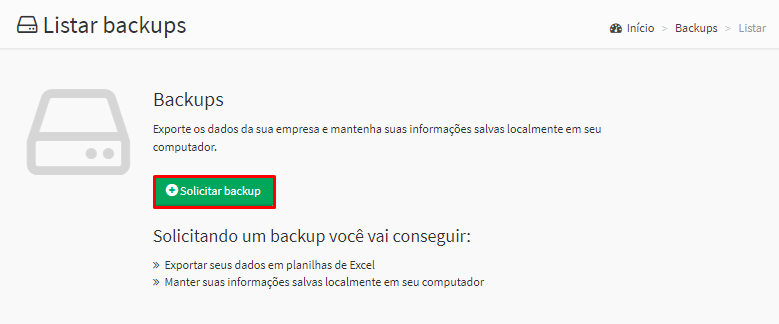
4. Ao solicitar o backup, será exibida a lista com todos os módulos do sistema, no qual você deve selecionar as seções para exportar os dados.
5. Ao selecionar os módulos, clique no botão “Solicitar backup”.
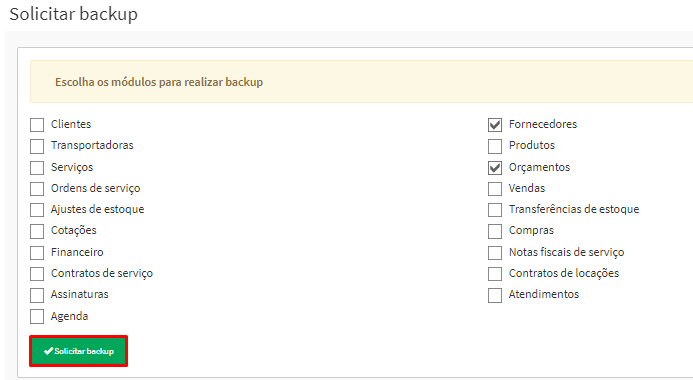
6. O sistema exibirá a notificação confirmando a solicitação do backup.
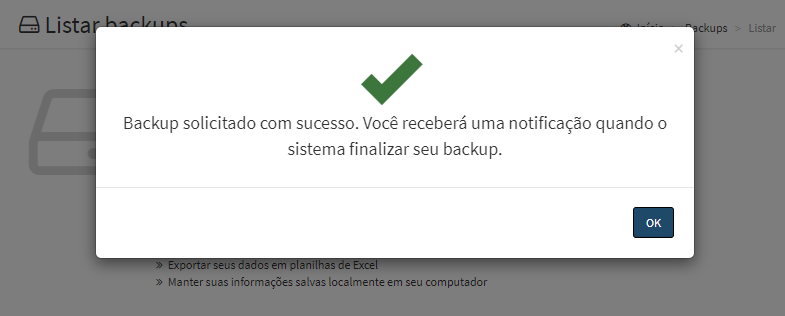
7. A solicitação do backup será listada como “Em andamento”.
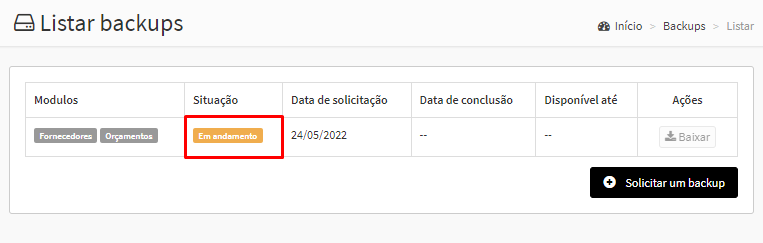
8. Após a finalização do backup, será enviado um e-mail notificando a conclusão e o link para download do arquivo.
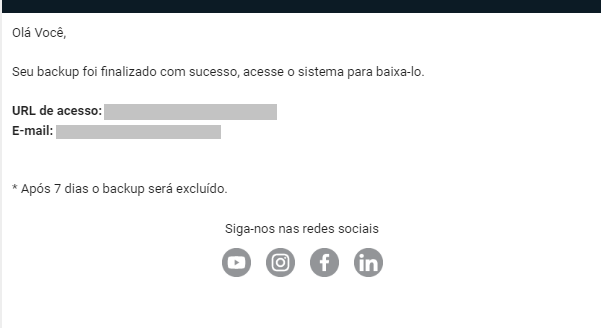
9. O sistema ainda exibe uma notificação de conclusão.
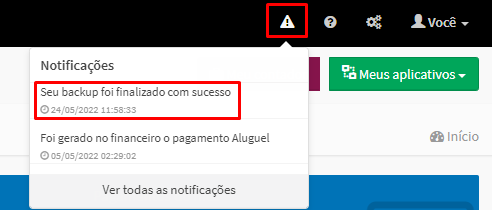
10. Ao acessar a lista de backups, na coluna ‘Ações’ será liberado o botão para realização do download.
11. Ao clicar em "Baixar”, o sistema solicitará que o arquivo seja salvo em seu computador.
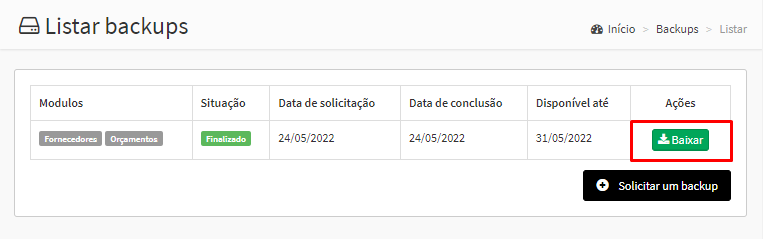
12. O backup estará disponível por tempo limitado. Na coluna 'Disponível até’ é exibida a data em que o arquivo será excluído.
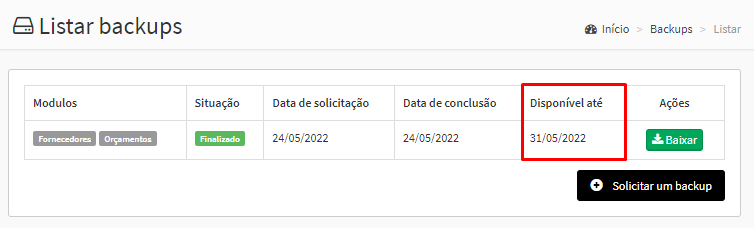
Pronto!

Comentários
0 comentário
Por favor, entre para comentar.